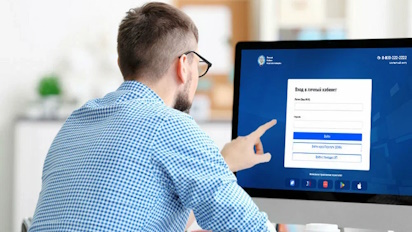Социальная сеть ВКонтакте предоставляет бесплатный функционал для организации продаж через интернет – есть витрина, возможности сделать заказ, оплатить его, оставить отзыв и т.д. Об этом подробнее рассказывали в статье: «Как создать магазин в ВК». Если вы используете для ведения учета 1С:Розница для компаний, занимающихся розничной торговлей или 1С:Управление нашей фирмой (УНФ), предназначенная для занимающегося производством и торговыми операциями малого бизнеса, то создать магазин в VK можно прямо оттуда – данные синхронизируются, карточки товаров не придется заводить заново, причем настраивание взаимодействия не требует специальных навыков. Как интегрировать 1C и VK, расскажем в статье.
Авторизация
Чтобы найти пункт магазин ВКонтакте, перейдите в раздел Каналы продаж – в Розница он находится в Настройки – Интеграции, в УНФ – в CRM.
В открывшемся окне Мастера ознакомьтесь с инструкцией – и далее Начать настройку.
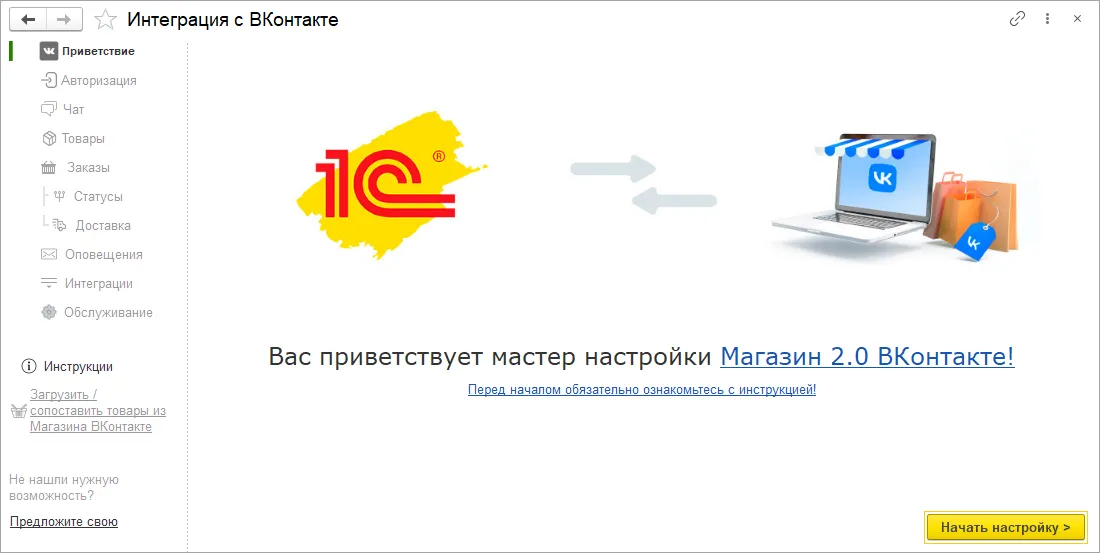
Сначала требуется войти в аккаунт в соцсети (или создать, если это не было сделано раньше). Чтобы программа могла с ней взаимодействовать, используется категория приложения Standalone – если есть, можно воспользоваться имеющимся, или сформировать новое. Для создания в меню слева зайдите в Управление, придумайте название и выберите платформу – для Standalone предлагается специальный сервис для заполнения. После приложению будет присвоен ID – скопируйте или перепишите его. И проверьте, что приложение включено.
Далее в УНФ или Розница в разделе с магазином укажите ID и нажмите Авторизация.
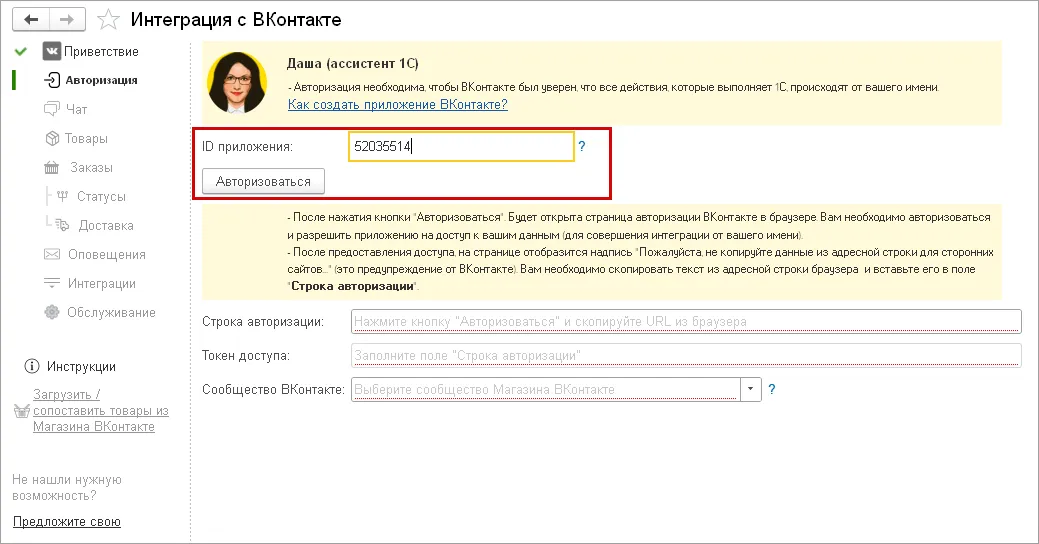
Система направит вас в ВК для входа в аккаунты – здесь следует разрешить доступ. Далее на страницу приложения – скопируйте ее адрес. Ее нельзя пересылать в другие места, особенно в непроверенные, иначе вы рискуете потерять доступ к приложению. URL следует указать в вашей учетной программе – после этого сгенерируется токен, а вы выберите, для какого сообщества будете использовать его.
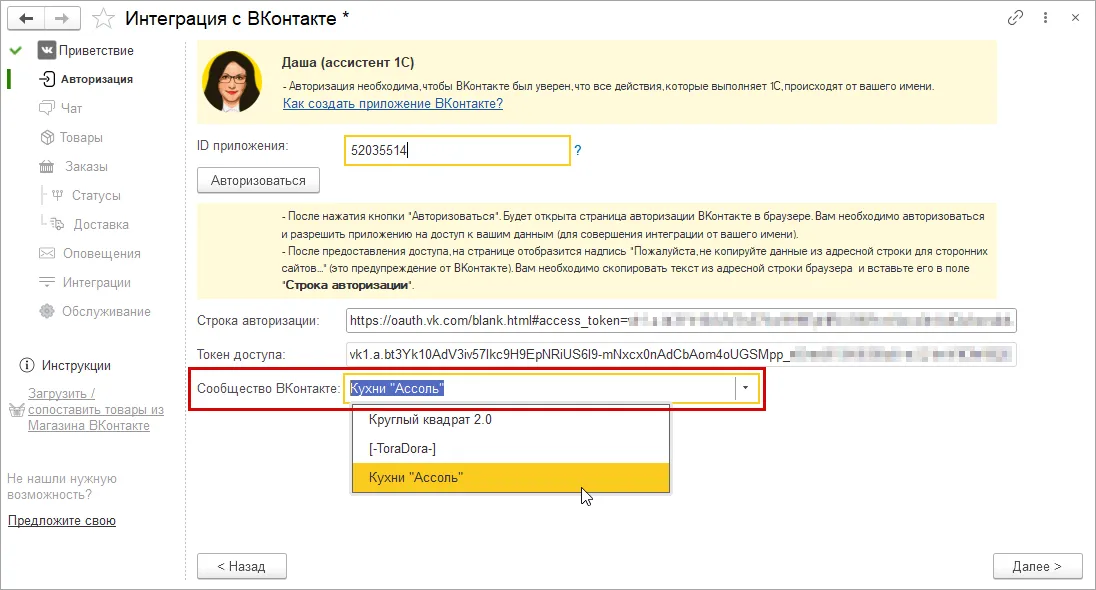
И нажмите Далее.
Создание чата
Для общения с покупателями переведите в активное положение тумблер Подключить чат и нажмите Авторизоваться.
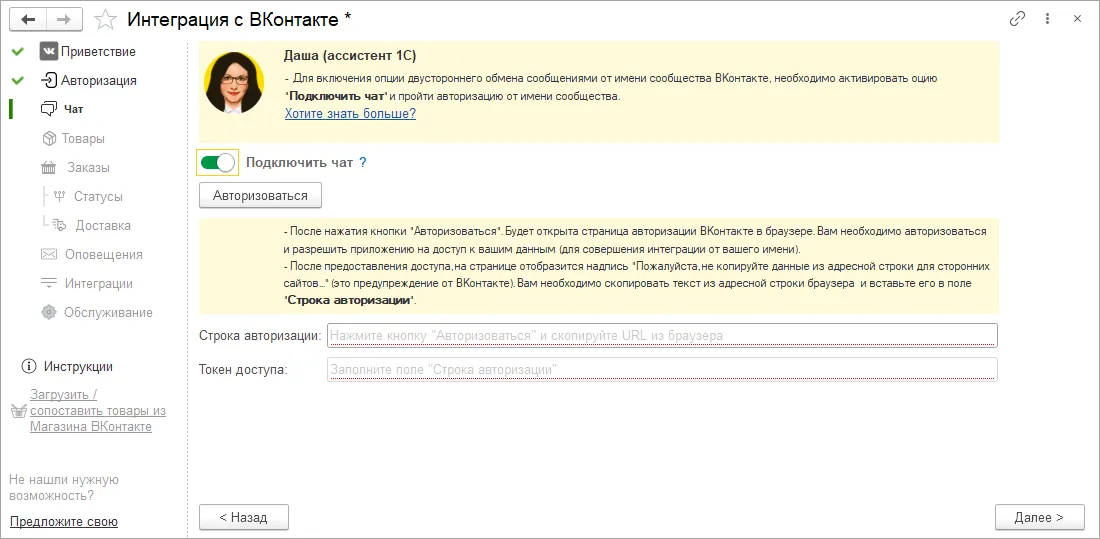
После нажатия Далее на экране отразиться запрос доступа к выбранной группе VK (управлению, файлам, отправке сообщений от ее имени) – кнопка Разрешить в правом нижнем углу.
После перенаправления на новую страницу скопируйте ссылку – ее, как и предыдущую, следует защищать от несанкционированного доступа и не передавать посторонним. Вставьте ее в Строку авторизации – после этого система сгенерирует токен для чата. После нажатия Далее переходим к следующему шагу.
Выгрузка товаров
Один из явных плюсов интегрированной работы – вам не нужно вводить параметры вручную, что было бы довольно трудоемко, достаточно выбрать интересующие позиции в 1C и выгрузить их во ВКонтакте. Сделать это может человек с правами администратора группы – если они есть у нескольких сотрудников, значит, любой из них имеет права, чтобы выполнять эту операцию.
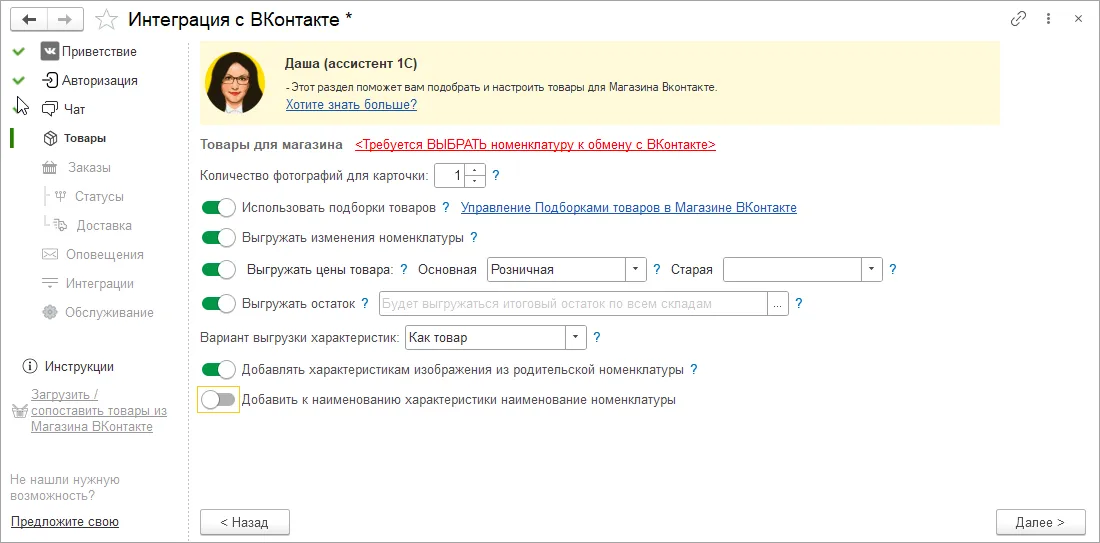
К загружаемым данным предъявляются следующие требования:
- Обязательно указывать категорию.
- Необходимо минимум одно изображение для позиции, если их несколько, выделите основное.
- Наименование – не менее 4 символов, описание – 10 и более.
- Если есть меняющиеся характеристики, их может быть 1 или 2 – например, материал и габариты, или расцветка и размер.
- Значений каждой характеристики не более 30.
- Не должно быть повторяющихся наборов свойств.
Что касается фото и рисунков, их может быть не более 5 (если в товарной карточке больше, то будут загружены первые пять). Расширения файлов jpg, gif, png, размер каждого – до 50 МБ, в пикселях не менее 400х400.
Чтобы загрузить, нажмите Требуется выбрать номенклатуру – в открывшемся окне слева вы увидите список товаров, справа отразятся выбранные для загрузки. Обратите внимание, что категории определяются ВК – если у вас в базе они другие, нужно будет установить соответствие, нажав на гиперссылку Выберите категории. Если не выбрать ни одной, ничего не выгрузится.
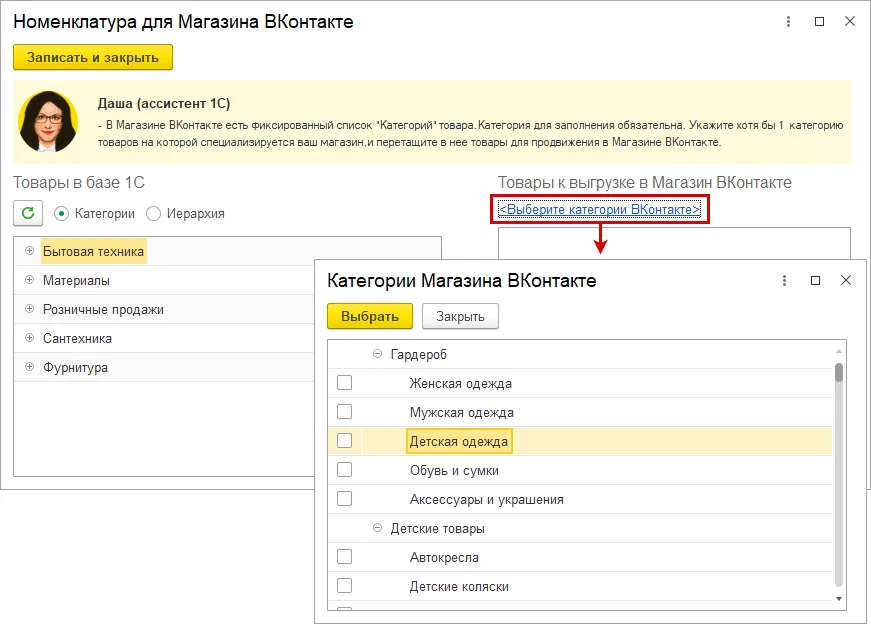
Когда указали категорию, в левом списке позиции можно сразу по одному перетаскивать направо мышкой или сначала выделить группу кнопками. Когда все готово, нажмите вверху Записать и закрыть.
Магазин ВКонтакте позволяет:
- Использовать фото из 1С – для этого укажите Количество фотографий для карточки от 1 до 5.
- Группировать подборки – по ссылке справа доступно управление процессом.
- Если в 1C меняются артикулы, наименования, описания, фотография, характеристики и другие поля, передавать и получать их автоматически.
- Выгружать актуальные цены, если они изменились, причем можно определить, какой именно вид используется.
- Контролировать остатки – поскольку известно, с каких именно складов будут производиться отгрузки, соответственно, именно на них запасы имеют значение.
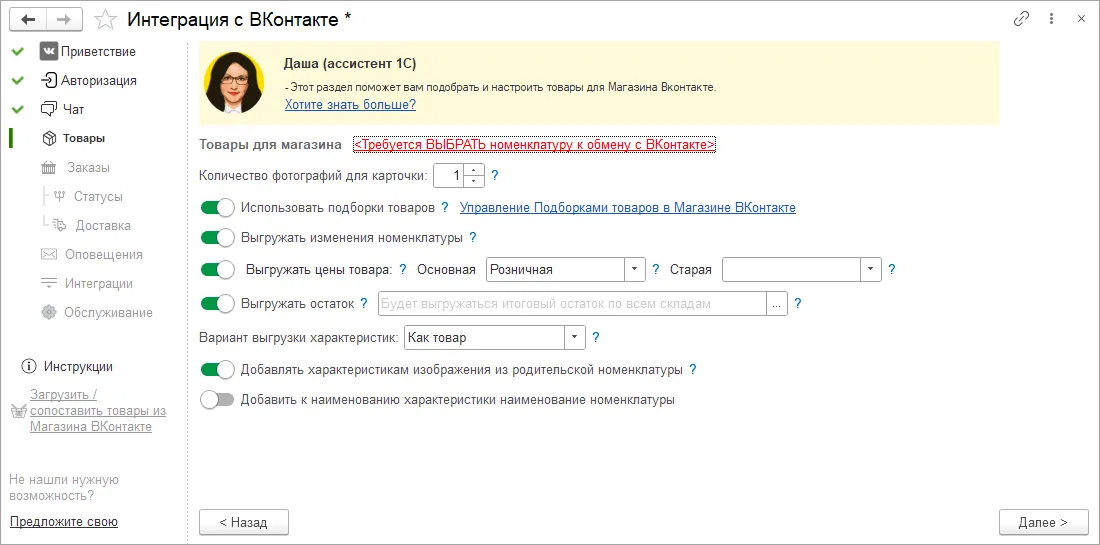
Также следует определить способ загрузки предложений с характеристиками – их можно либо не загружать (то есть передаются сведения только о самих товарах), либо каждое сочетание грузится отдельно – чтобы точно определить, к чему оно относится, рекомендуется добавить товарное наименование. Изображения при этом выгружаются сначала привязанные к характеристике.
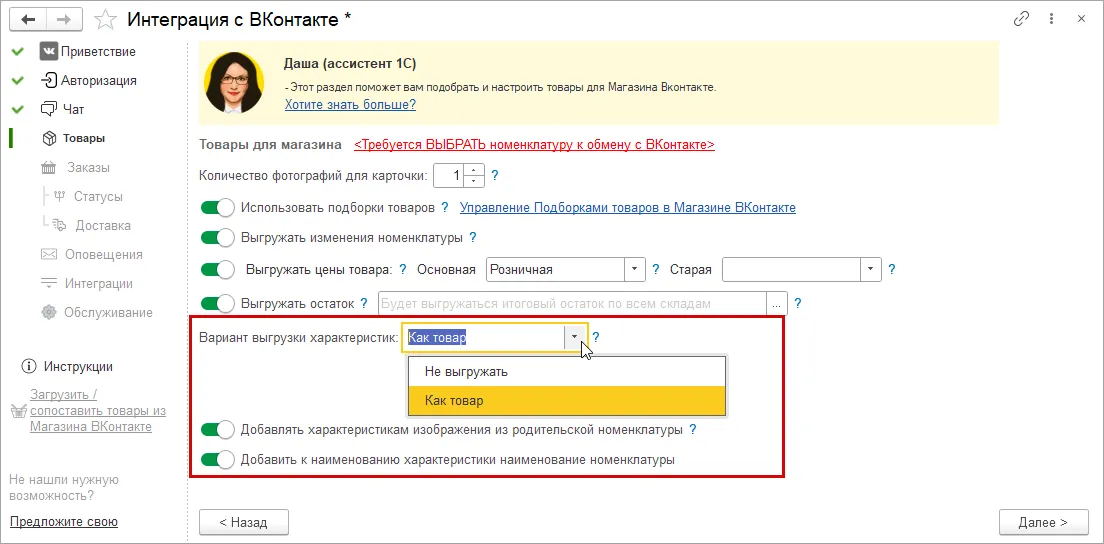
Когда все настроено, переходите Далее.
Работа с заказами
Можно настроить регулярную выгрузку – для этого включите опцию Загружать заказы и укажите дату. Соответственно, сделанные после этого дня будет видно в разделах CRM в УНФ или Продажи – там создадутся соответствующие документы. Более ранние не отобразятся. Также вы можете задать дату отгрузки – тем же днем или в течение заданного числа дней после.
Здесь же определяются, от какой организации ведется работа, кто ответственный, какое подразделение, с какого склада и т.д. Они при выгрузке в информационную систему будут подставляться автоматически. Группа для покупателей – в какой подраздел справочника Контрагентов загружаются сведения о покупателе. Также предусмотрена возможность резервировать товарные единицы для выполнения запросов покупателей из ВК.
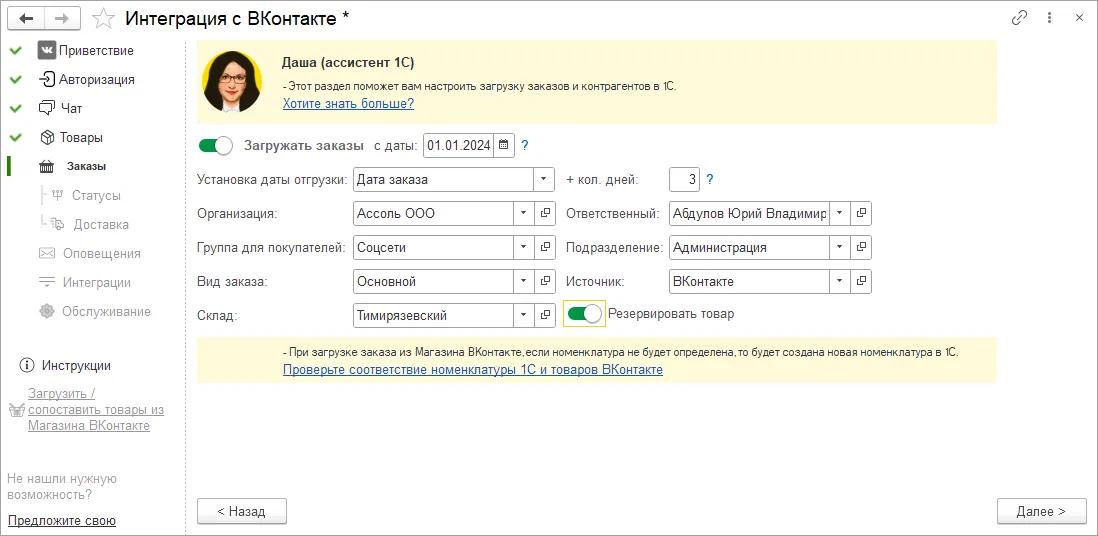
Обратите внимание на предупреждение внизу – если не будет найдена нужная позиция, то система добавит ее. Это еще один аргумент в пользу того, чтобы выгружать все из 1C, а не создавать заново, иначе возникнет дублирование, сведения об остатках будут искажены, усложнится выполнение заявок. Для актуализации загружайте то, что относится к товарной номенклатуре, перед выгрузкой заказов.
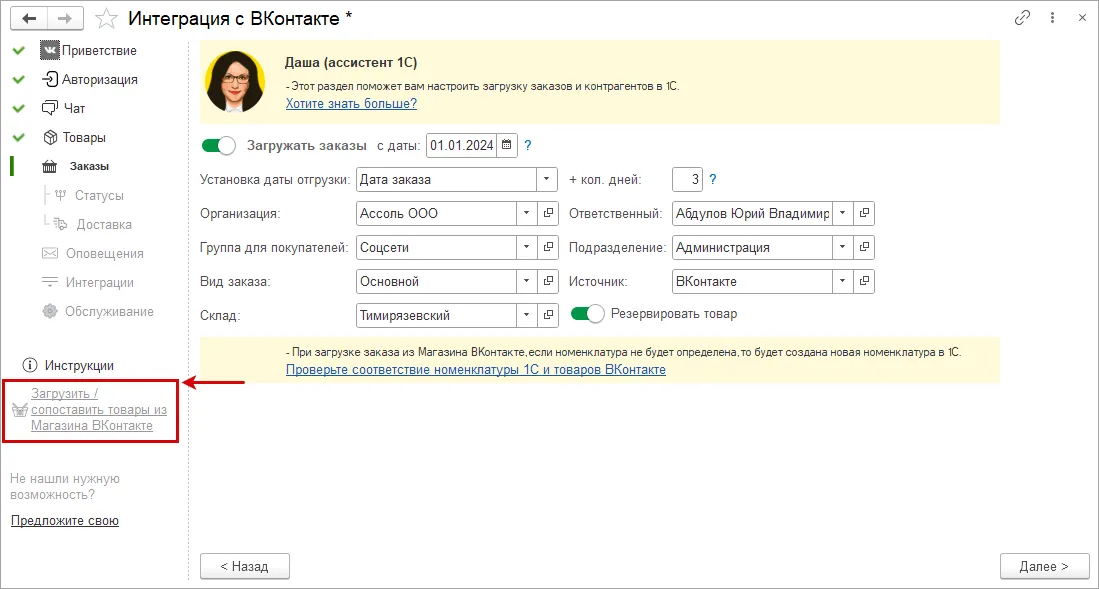
Статусы заказов
Требуются, чтобы клиенты могли посмотреть, на каком этапе обработки находятся их заявки, что происходит на определенный момент. Для этого включите опцию Обновлять статусы. Далее настройте их соответствие в 1C и ВКонтакте. А также определите, по каким причинам могут быть возвраты – это позволит лучше анализировать отмены и снизить их количество.
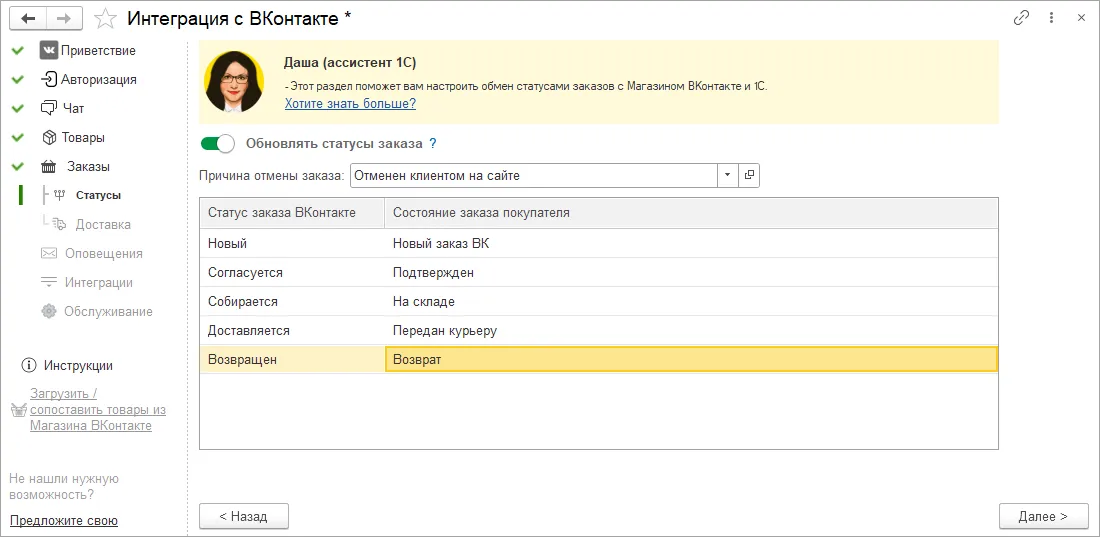
Доставка
Здесь определяются способы и виды, какими осуществляется доставка – как и по предыдущим пунктам, следует синхронизировать их, чтобы избежать ошибок и задержек.
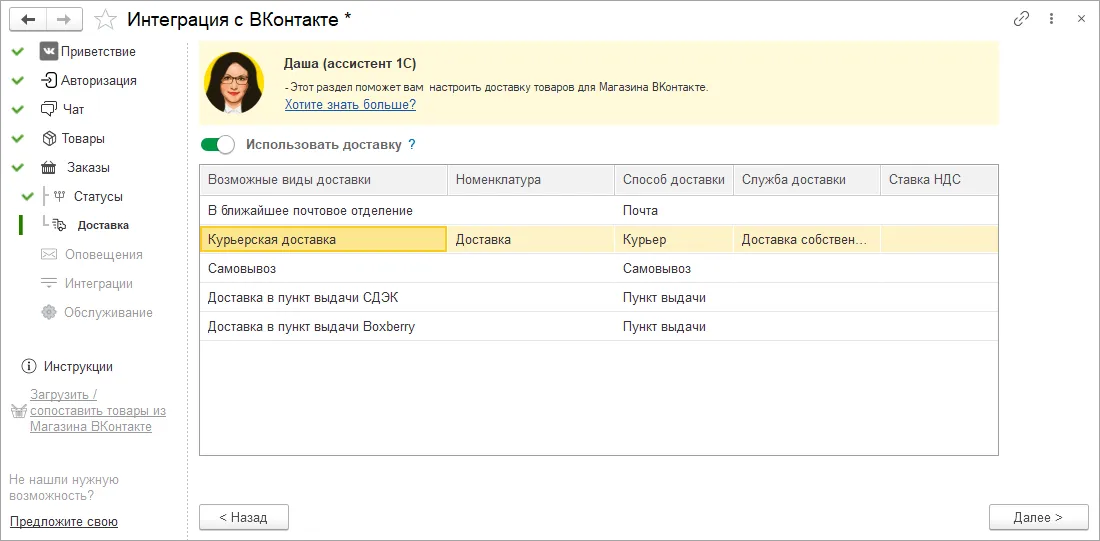
Оповещения
Чтобы своевременно среагировать, если произошли ошибки при обмене или требуется подтвердить, что вы не робот (обычно это ввод капчи), можно подключить отправку сообщений об этом на электронную почту.

Если такое произошло, данные не будут отправляться в 1С, пока администратор не выполнит необходимые действия – для этого требуется перейти в раздел меню Магазин ВКонтакте в УНФ или Рознице и там ввести сочетание букв и цифр с картинки.
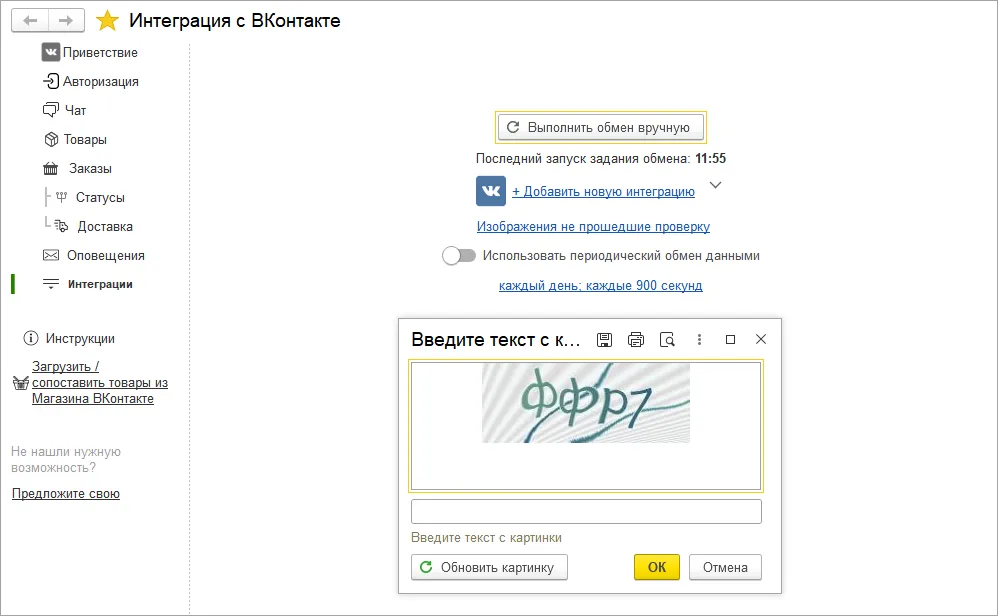
После этого обмен будет возобновлен.
Загрузка и сопоставление номенклатуры
Эта функция становится доступна только после выполненной настройки. Обязательно запустите ее перед обменом, если в сообществе уже есть какие-то товары – это позволит установить соответствие. Для этого перейдите по соответствующей ссылке в настройках интеграции – и включите импорт из ВК.
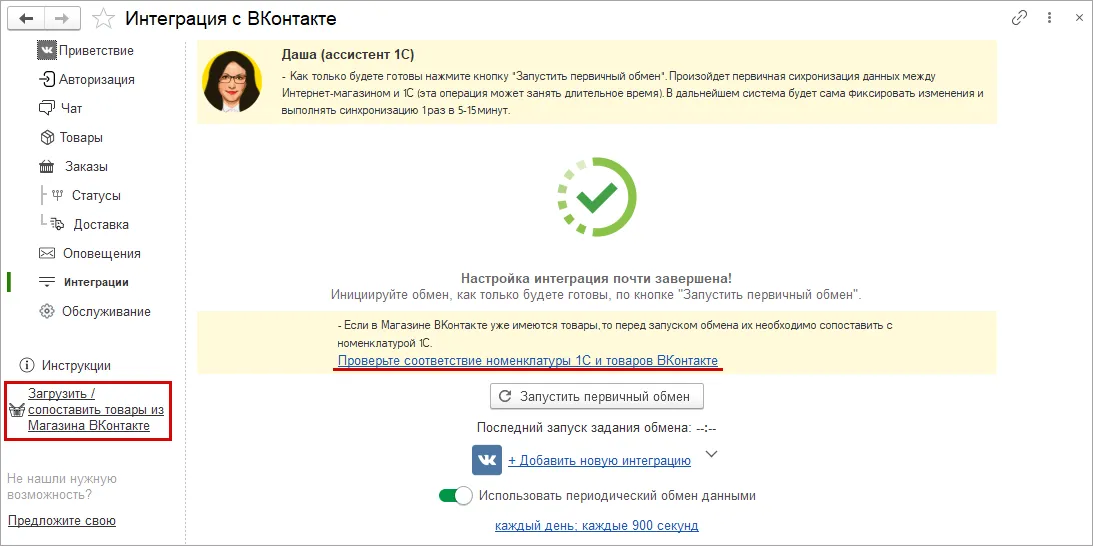
В открывшемся окне в таблицу будут автоматически занесены позиции из магазина – их можно в ручном режиме сопоставить с номенклатурным справочником.
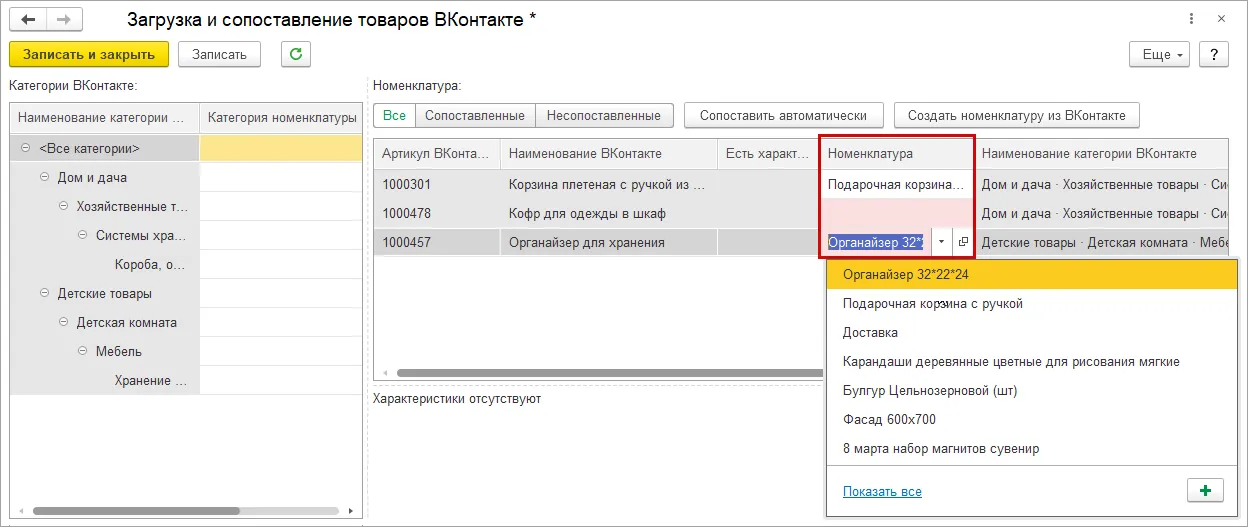
Также доступно сопоставление – по артикулу.
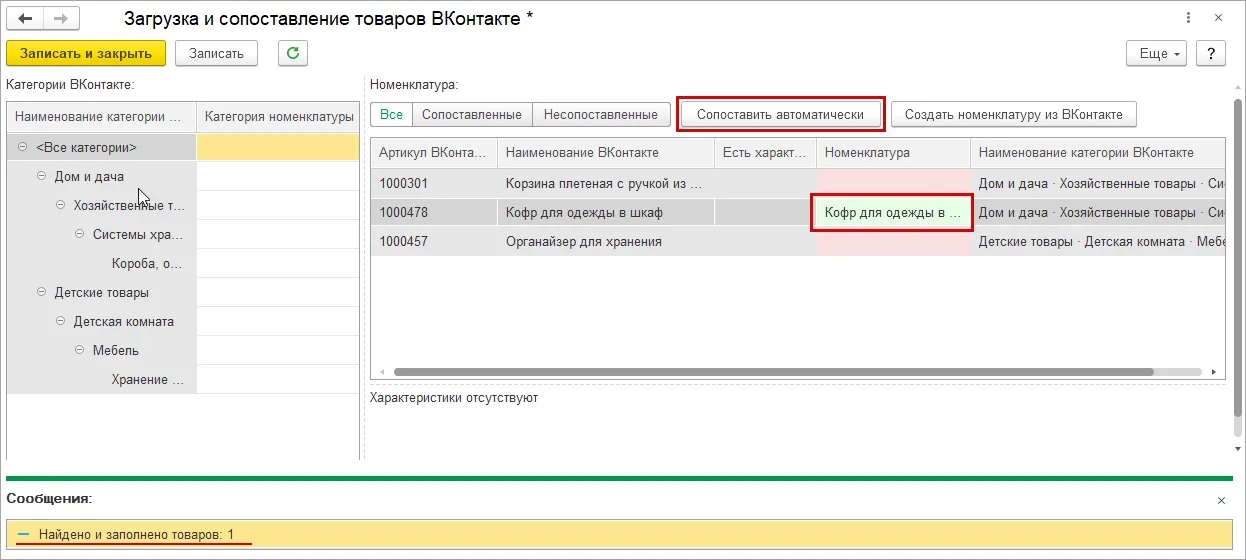
Чтобы было проще искать соответствие, можно нажать на название правой кнопкой мыши и в выпавшем меню включить Показать идентификторы.
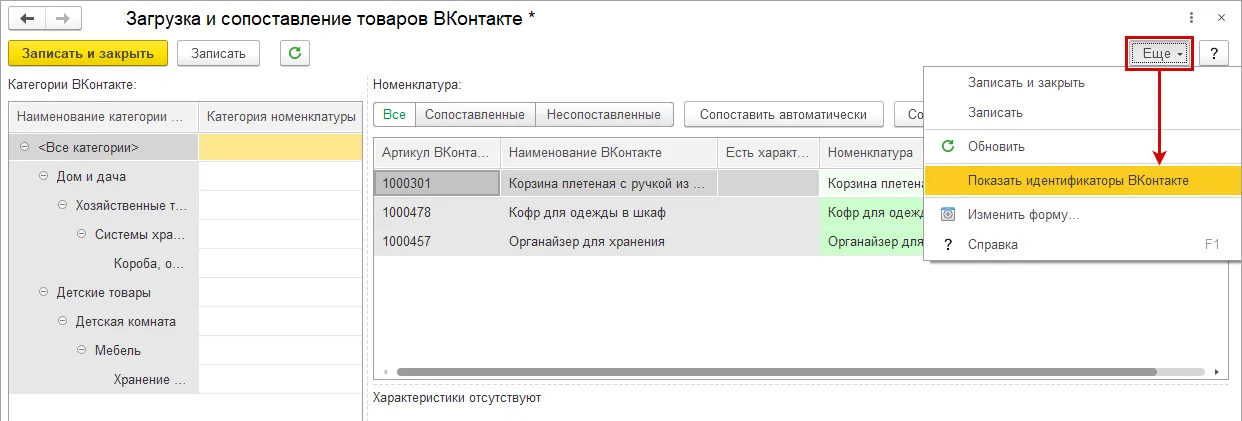
Если нет нужной позиции, по кнопке Создать номенклатуру из ВКонтакте откроется окно создания с загрузкой данных. Можно подключить опции, чтобы загружать цены (в соответствующий регистр), остатки (в документ о вводе начальных), подборки (таблицу с ними можно посмотреть в разделе Обслуживание), а также указать организацию и склад.
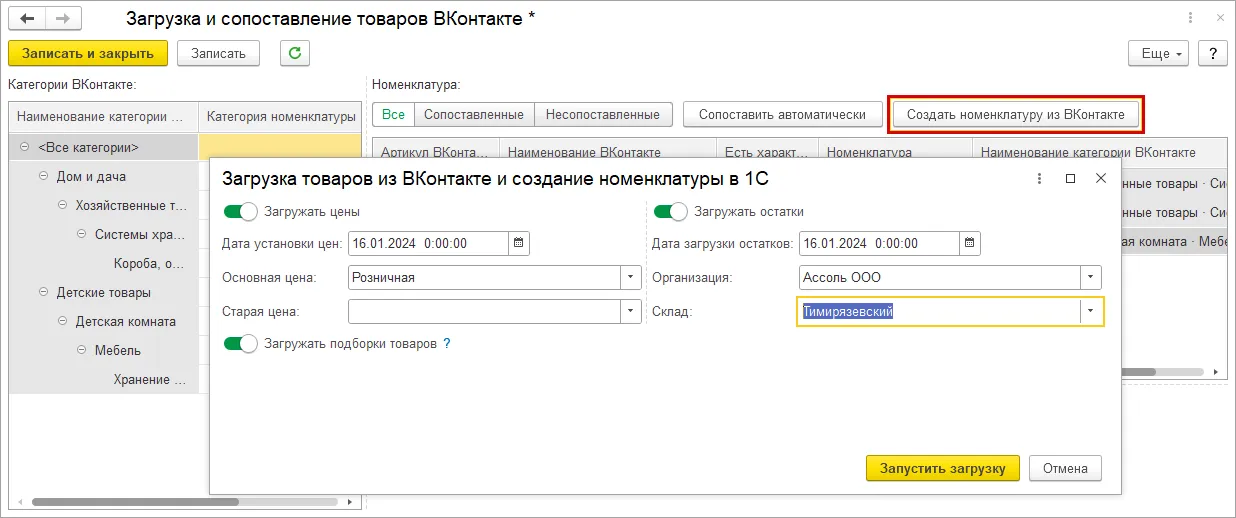
После запуска загрузки на экране будет отражаться прогресс процесса. По его окончании появятся новые карточки с наименованиями, описаниями, артикулами, изображениями и др., а также данные о ценах и остатках – основная информация отобразится на экране. Подтвердите действия нажатием Записать и закрыть.
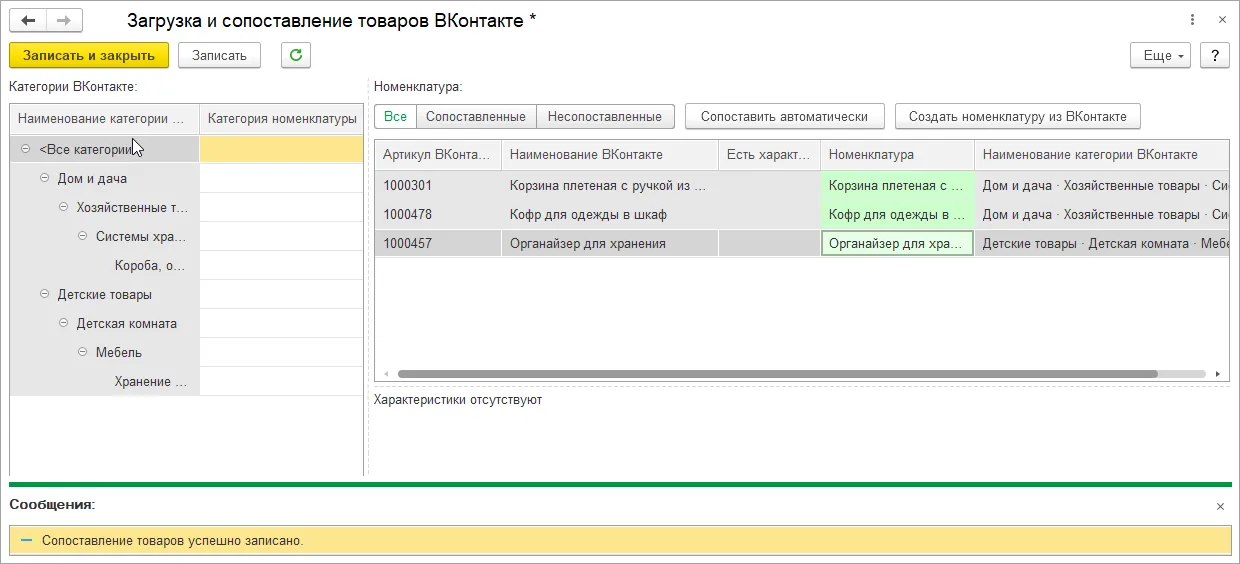
Как обновить остатки и цены
Нажмите в основном окне интеграции Запустить первичный обмен. Процесс может быть довольно продолжительным по времени, поскольку создаются новые карточки, ранее отсутствовавшие, в которые добавляются описания, изображения, характеристики. Программа будет отображать прогресс, а после завершения витрина в соцсети пополнится.
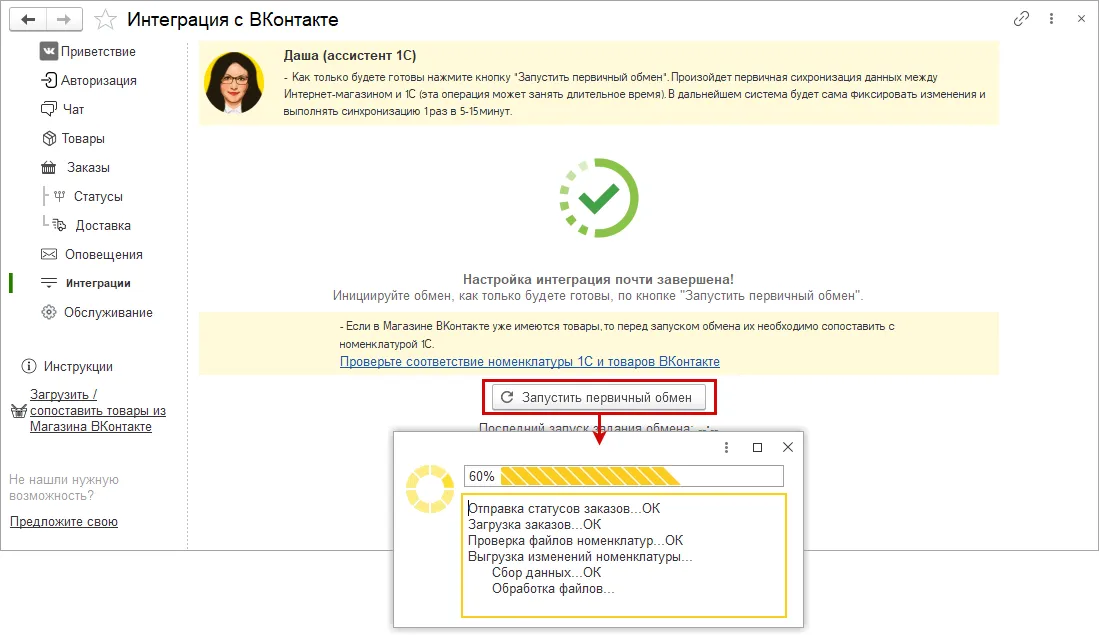
Перед началом проверьте, что соблюдаются требования, о которых мы говорили ранее: по выбору категорий, количеству символов, наличию и размерам картинок, количеству значений и т.д.
Если что-то не загрузится, об этом появится предупреждение – при нажатии на гиперссылку появится их список, чтобы вы могли устранить ошибки и выгрузить их заново.
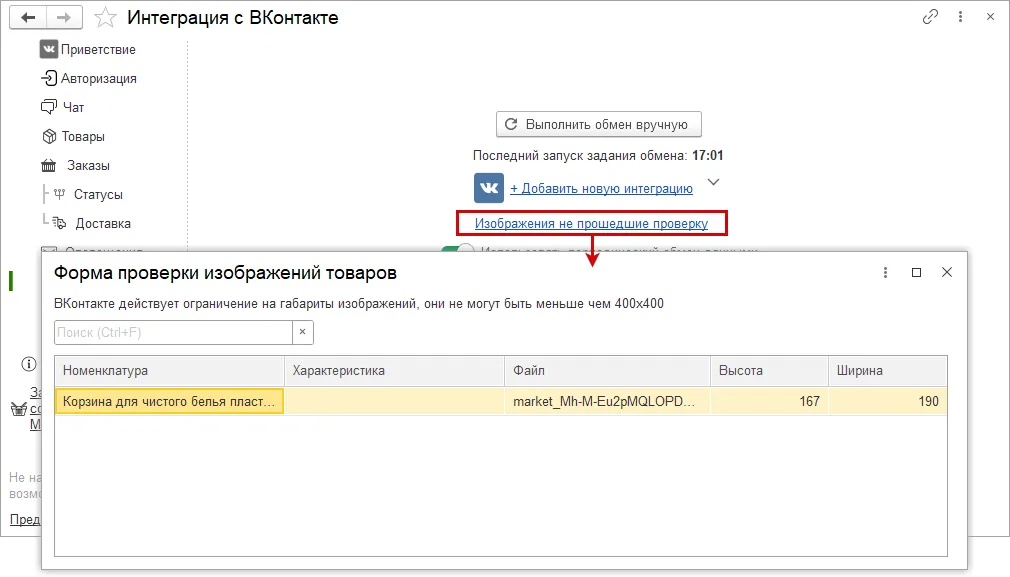
После успешного завершения в витрине появятся загруженные товары. Если вы хотите использовать их в нескольких сообществах в соцсетях, следует взять ссылку и воспользоваться опцией Добавить новую интеграцию.
Когда процесс настроен, информация из ВК с заданной периодичностью будет передаваться в 1С, а изменения оттуда – в соцсеть. Также можно в ручном режиме отметить, что должно передаваться – все сведения, только цены, количество или др. Здесь же доступно удаление настроек, если они уже неактуальны.
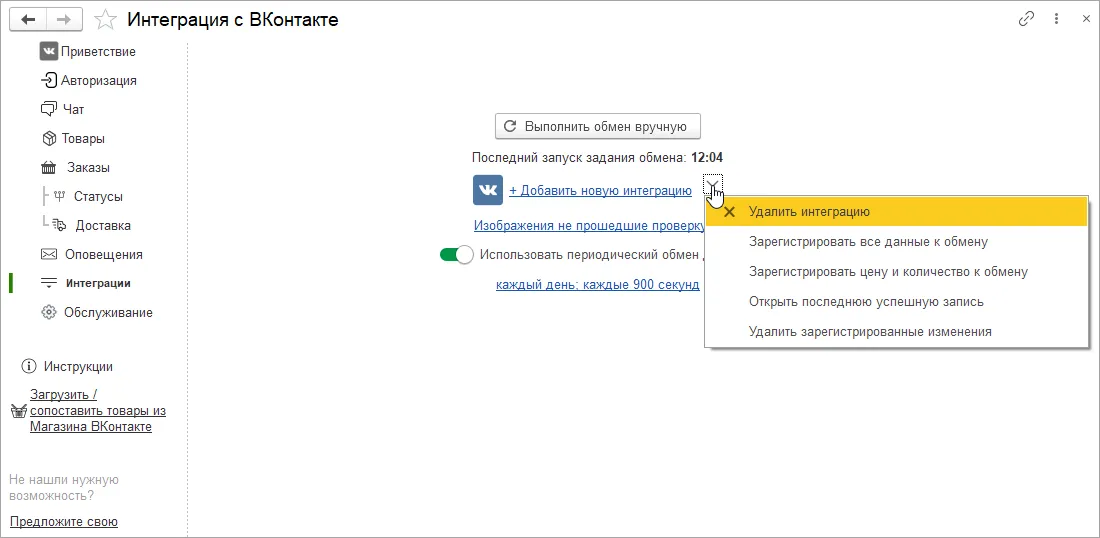
Обслуживание
В этом разделе собраны инструменты, с помощью которых администратор может проверять подборки и другую информацию, сопоставлять, регистрировать изменения и т.д.
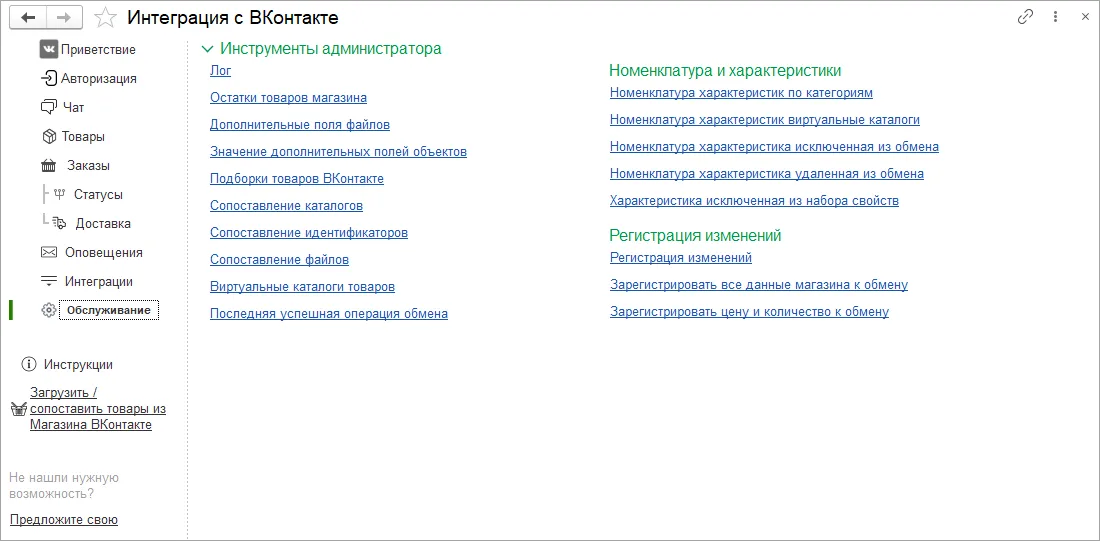
Также можно логировать операции – делать это регулярно не рекомендуется, потому что это нагружает сервер, но при спорных ситуациях логи помогут выявить и устранить проблему.
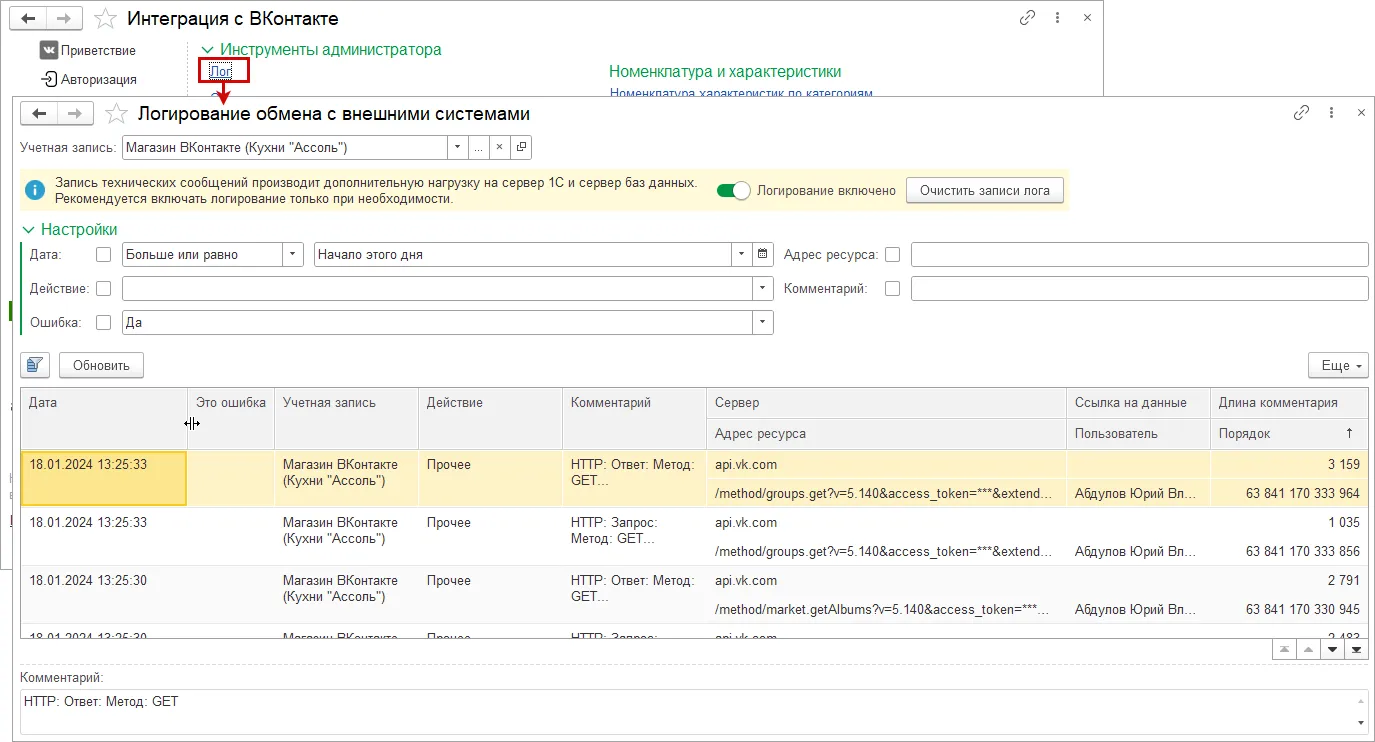
В подразделе с номенклатурами доступны данные для обмена. Регистрация изменений позволяет посмотреть, какие сведения будут переданы при следующем сеансе обмена, дополнить их список, настроить передачу.
Сейчас VK является самой популярной социальной сетью в России, поэтому это действительно эффективный инструмент привлечения целевой аудитории и увеличения оборотов для фирм в сегменте В2С. Возможность настроить его из 1C, где ведется основной учет, не только снижает трудоемкость этого процесса, но и минимизирует риск ошибок, а также ускоряет обработку сделанных там заявок. Еще один плюс – возможность удаленного доступа в УНФ и Розница с помощью облачной инфраструктуры Fresh, то есть вы можете контролировать бизнес-процессы практически из любой точки с выходом в интернет, что способствует повышению качества клиентского обслуживания. Если вы хотите больше узнать о Фреш в целом и преимуществах, которые дает работа в облаке, подключить его, загрузить туда свою базу и решить другие вопросы, наша компания вам в этом поможет. Вы можете пользоваться Fresh бесплатно в течение тестового периода 30 дней - и за это время оценить функционал и удобство интерфейса программы. Оставьте свои контакты в форме на сайте, позвоните или свяжитесь другим способом, чтобы организовать продажи в VK и повысить их эффективность.
Читайте также
Получи демо-доступ прямо сейчас
Оставить заявку